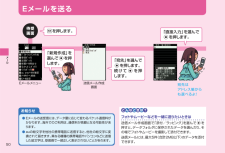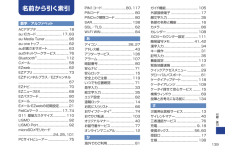Q&A
取扱説明書・マニュアル (文書検索対応分のみ)
"文字"12 件の検索結果
"文字"190 - 200 件目を表示
全般
質問者が納得昨日機種変更しました。
できますよ~
レスポンスも速いので満足してます。
良いケータイですよ(^o^)
4632日前view23
全般
質問者が納得基本的にどの携帯でもフォントは全てに適応になると思いますよ。ただフォントによっては漢字はゴシック体のままだったりしますし文字サイズがかなり小さければゴシック体に近いと思います。私はS004(ソニー)使ってますがweb上でもメールでもどの場面でもフォント変わりますよ。
4874日前view69
全般
質問者が納得デフォルトの文字フォントは、適応されました。確認したのは、mixi、GREE、モバゲー、知恵袋、です。通信速度は早いと思います。使用していて、不満はありません。
4874日前view26
全般
質問者が納得ケイタイ、ブラインドタッチですね?私は出来ませんが、今の高校生はヘッチャラでやるそうですよ。
4770日前view15
全般
質問者が納得こんにちは!自分もG11を買いました。2年ちょっとぶりの買い替えで操作が楽しくて仕方がありません♪自分のわかる範囲で回答します。① メール一覧画面、およびメール画面に出ている赤四角の白矢印は何のマークでしょうか?=>メールマークというものです。受信メールにメールマークをつけておくとメールサーチ機能を使って検索できます。② タッチパネルは、「クリア」や「もどる」となるものがありませんが、基本的に機能を「進める」だけで「戻る」ことは出来ないのでしょうか?=>タッチセンサーにはクリアキーがあります。タ...
4963日前view25
全般
質問者が納得ニュースとテロップはM312(待受画面で決定キー、3、1、2の順に押す)の「表示情報設定」の「待受ウィンドウ」と「待受テロップ」を「非表示」にすれば消せます。待受ショートカットはショートカットに合わせてアプリキーでサブメニューを出し「待受ショートカット編集」を選んで全ショートカットを「削除」すれば消せます。
4964日前view16
全般
質問者が納得私なら④か⑤です。
ただし、iPhone5sは発売が遅れるという情報もあるので注意が必要です。
一番新しい噂では9月ごろだとか・・・
個人的に韓国勢は嫌いなのでパスで。所詮HDですし
また噂ですがiPhone5sは800MhzのLTEに対応するらしいので今よりは格段に良くなると思います。
あと、できたら質問の要点を書いてもらった方が答えやすいです
何を質問しているのかわかりにくいので
4216日前view60
全般
質問者が納得返信時、クリアの長押しで文章の全消去ができるのでクセづけるとそんなに手間では無いですよ。
4980日前view13
ごあいさつ .................................................ii安全上のご注意 .........................................iiau電話をご利用いただくにあたって ........ii目次 ...........................................................1はじめにG11でできること ....................................4こんなときは・ .........................................6箱の中身を確認! .....................................7本書について ............................................8充電についてのご注意 .............................9電池を長持ちさせる方法 ......................10マナーを守ろう ..............................
Rを押します。aを押して絵文字を選んでcを押します。どんな絵文字にしようかな~♪お知らせRを押すと、一覧の表示が「絵文字」の一覧→「デコレーション絵文字」の一覧→「デコレーションピクチャ」の一覧→「記号」の一覧→「顔文字」の一覧→「お好みパレット」の一覧の順に切り替わります。 ※一覧を表示中に Lを押すと、Rを押したときとは逆の順で表示が切り替わります。 ※ デコレーション絵文字/デコレーションピクチャは、Eメール本文入力画面、 冒頭文作成画面、署名作成画面でのみ表示されます。絵文字・デコレーション絵文字・顔文字の一覧を表示中に&(カテゴリ)、*#、または0~9を押すと、一覧のカテゴリが切り替わります。絵文字のカテゴリ「他社変換可能」は、他社の携帯電話に絵文字を利用したEメールを送信したときに自動変換される絵文字を集めたカテゴリです。記号の一覧を表示中に &(全角/半角)または*#を押すと、一覧の表示が「全角記号」の一覧→「半角記号」の一覧の順に切り替わります。●●●● 絵文字・ デコレーション絵文字・ デコレーションピクチャ・ 記 号・ 顔文字を入力してみるRを押すと、一覧からお好みパレッ ト・絵文字・デ...
デコレーションメールでできることデコレーションメニューでアイコンを選ぶと、次のようなことができます。aでアイコンを選んでcを押します。本文の文字色を24色の中から選んだり、文字の大きさを変更できます。文字に点滅や動きを付けたり、文字の位置を変更できます。画像を挿入できます。本文の背景色を72色の中から選べます。行の間にラインを挿入できます。テンプレートを使うと、カラフルなメールを簡単に作成できます。デコレーションメニュー文字が動く!点滅するよ デコレーションが終わったらcを押し、&(送信)を押します。デコレーションメールが送信されます。53メ ル
&(文字種)を押します。&(文字種)を押すたびに、漢字→カタカナ(全角/半角)→英数字(全角/半角)→数字(全角/半角)の順に切り替わります。2を1回押し、*を1回押します。8を2回押します。お知らせ同じキーを連続して押すと、そのキーに割り当てられている文字や記号が次々と表示されます。別のキーを押すと、その文字が確定します。同じキーに割り当てられている文字を続けて入力する場合は、 rを押してカーソル(反転表示)を移動してから同じキーを押します。*を押すと、大文字と小文字を切り替えられます。#を押すと、1つ前の文字を表示します。 文字確定後は、改行します。お買い上げ時の設定では、「英語予測」が「英文」になっています。例えば、「a」と入力した時点で予測変換候補の一覧に「au」と表示された場合は、a で「au」を選んで c を押すことで「au」と入力できます。●●●●●入力する文字の種類を切り替えるには文字種には、次の種類があります。 漢字 カタカナ(全角) 英数字(全角) 数字(全角) カタカナ(半角) 英数字(半角) 数字(半角) 英字を入力してみる「au」と入力してみます。 あらかじめ文字種を「 ...
cを押します。1を5回押します。rを押します。1を5回押します。3を1回押します。2を1回押します。jを押します。ここでaを押すと、別の変換候補を選ぶことができます。お知らせ*を押すと、小文字と大文字を切り替えたり、濁点や半濁点を追加できます(可能な文字のみ)。#を押すと、1つ前の文字を表示します。 文字確定後は、改行します。ひらがなを入力してR/Lを押して「英数カナ」タブに切り替えると、入力時に押した番号キーに対応した英字・数字・カタカナ・日付・時刻の変換候補一覧が表示されます。お買い上げ時の設定では、「日本語予測」が「ON」になっています。 例えば、「お」と入力した時点で予測変換候補の一覧に「大阪」と表示された場合は、aで「大阪」を選んでcを押すことで「大阪」と入力できます。●●●● 漢字を入力してみる「大阪」と入力してみます。あらかじめ文字種を「 漢字」に切り替えてください。34基本操作
「新規作成」を選んでcを押します。「直接入力」を選んでcを押します。待受画面Eメールメニュー宛先はアドレス帳からも選べるよ!Lを押します。こんなときは? フォトやムービーなどを一緒に送りたいときは送信メール作成画面で「添付/ラッピング」を選んでcを押すと、データフォルダに保存されたデータを選んだり、その場でフォトやムービーを撮影して添付できます。送信メールには、最大5件(合計2MB以下)のデータを添付できます。「宛先」を選んでcを押します。続けてcを押します。送信メール作成画面お知らせEメールの送受信には、 データ量に応じて変わるパケット通信料がかかります。海外でのご利用は、通信料が高額となる可能性があります。auの絵文字を他社の携帯電話に送信すると、 他社の絵文字に変換されて届きます。異なる機種の携帯電話やパソコンなどに送信した絵文字は、受信側で一部正しく表示されないことがあります。●● E メールを送る50メ ル
宛先と件名を入力します。続けて「本文」を選んでcを押し、「はい」を選んでcを押します。テンプレートを選んでcを押します。編集した後で&(確定)を押します。続けて&(送信)を押します。お知らせデコレーションアニメを非対応端末で受信すると、一部の機種を除き、テキストの本文のみが表示されます。●デコレーションアニメの編集方法文字ボックスの編集方法① sで文字ボックスを選んでcを押します。②文章を入力してcを押します。画像ボックスの編集方法① sで画像ボックスを選んでcを押します。②フォルダを選んでcを押します。③画像を選んでcを押します。待受画面デコレーションアニメ作成画面Eメールメニューデコレーションアニメ作成Lを押します。デコレーションアニメが送信されます。 デ コレーションアニメを送るテンプレートにメッセージや画像を挿入することで、簡単にアニメーションのメールを作成できます。54メ ル
待受画面Cメールメニュー宛先入力メニュー電話番号入力au電話同士だったら、Cメールが便利でダンゼンお得!「新規作成」を選んでcを押します。Lを1秒以上長押しします。全角50/半角100文字まで本文を入力してcを押します。「宛先」を選んでc(編集)を押します。電話番号を入力してcを押します。&(送信)を押します。相手の方にCメールが届くと、メールが届いた旨のメッセージが表示されます。お知らせ異なる機種の携帯電話に絵文字を送信した場合、一部の絵文字が正しく表示されない場合があります。● C メールを送るCメール対応のau電話同士で、 電話番号を宛先としてメールのやりとりができるサービスです。58メ ル
数字/アルファベットACアダプタ ......................................18au ICカード .............................. 17、 83au Media Tuner ............................96au one トップ ..................................62auお客さまサポート.........................63auのネットワークサービス ..............76Bluetooth® .................................. 112Cメール ............................................58EZweb .............................................62EZアプリ ..........................................73EZチャンネルプラス/EZチャンネル...............................
署名PINコード .................................80スケジュール .................................. 108赤外線通信 .......................................48セキュリティPINコード .....................80送信ボックス ............................. 56、 60送話口 ...............................................17た卓上ホルダ ........................................18タスク切替メニュー ..........................29タッチセンサー ......................... 17、 31タッチセンサーON/OFFキー .......17着信 ...................................................38着信お知らせアイコン .....................17着信...
- 1
- 2